Cambiar la contraseña para Microsoft Exchange®
Utilice la función «Imprimir» al final de la página para crear un PDF.
Si has olvidado la contraseña de tu cuenta de Microsoft Exchange o deseas cambiarla, debes iniciar sesión en tu cuenta IONOS para asignar una nueva contraseña. Aquí te mostramos cómo proceder.
Nota
En IONOS, almacenamos tus contraseñas cifradas. Esto lo hacemos por tu propia seguridad. Como consecuencia, no podemos enviarte tu contraseña por correo electrónico cuando has perdido el acceso a tu cuenta IONOS. Si no tienes los permisos para acceder a la cuenta IONOS en la que se encuentra el contrato de tu Microsoft Exchange, podrás cambiar tu contraseña de correo electrónico a través de Microsoft Exchange Administración. Encontrarás instrucciones al respecto más abajo en este artículo.
Para usuarios con acceso a la cuenta IONOS
- Inicia sesión en tu cuenta IONOS.
- Haz clic en Menú en la barra de tareas y, luego, haz clic en Correo.
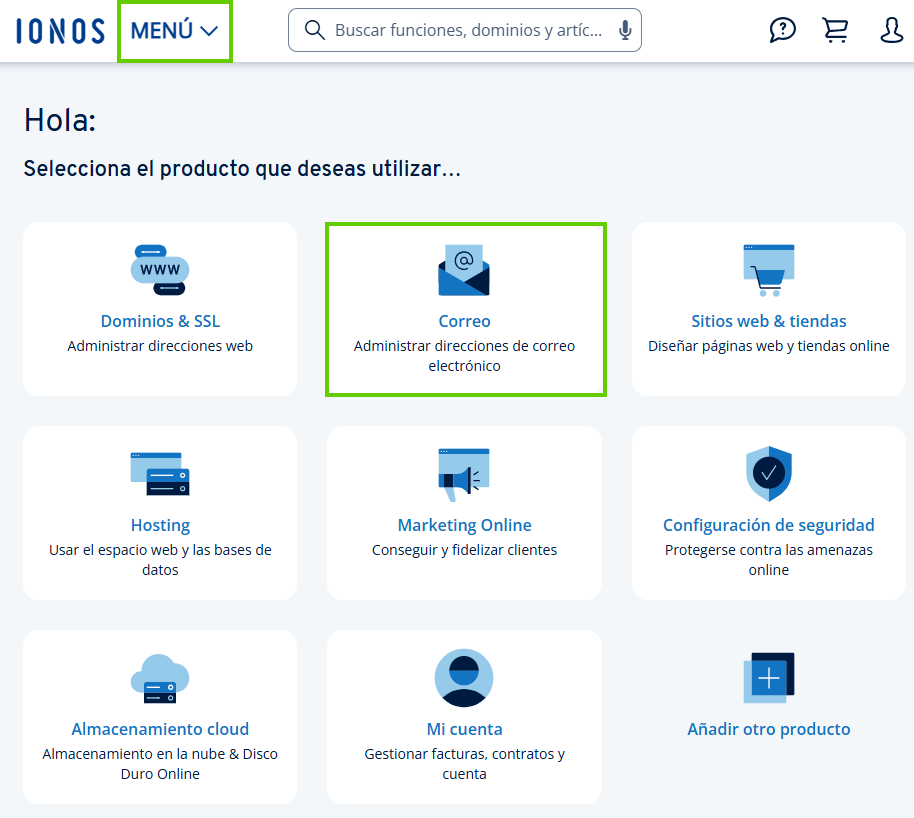
Opcional: Ti tienes varios contratos de correo electrónico, selecciona ahora el contrato correspondiente en el que quieras realizar la acción deseada.
Haz clic en la dirección de correo electrónico para la que quieras cambiar la contraseña.

Haz clic en Contraseña.
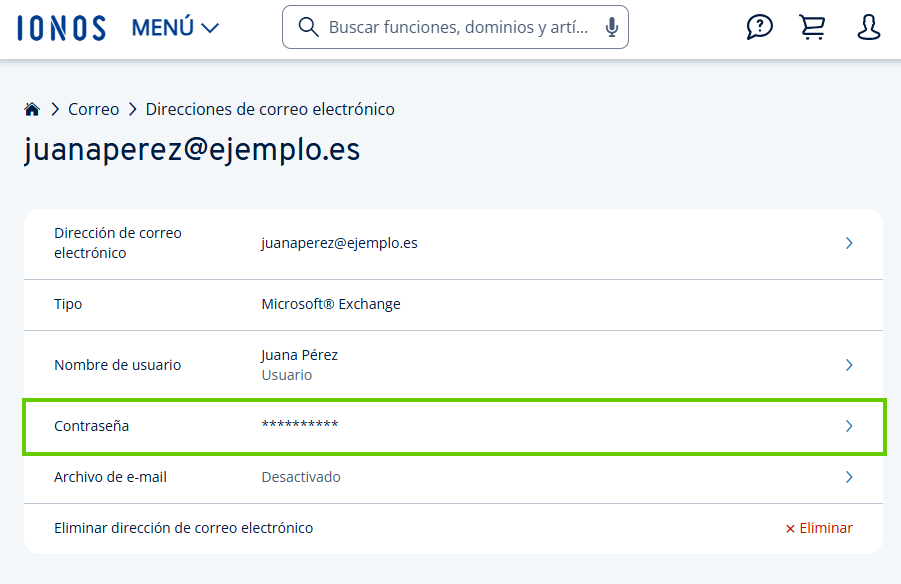
Introduce tu nueva contraseña. Por favor, utiliza una contraseña especialmente segura.
Para guardar la contraseña, haz clic en Cambiar contraseña.
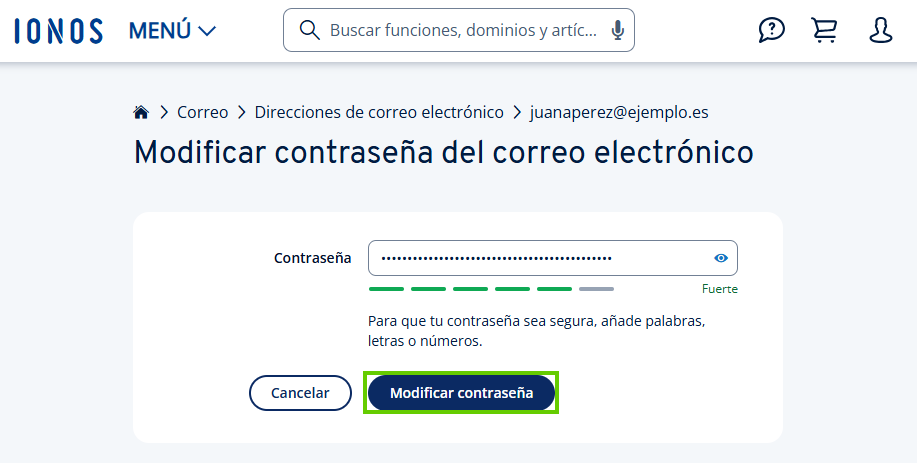
¡Hecho! El cambio de contraseña fue exitoso. El cambio puede tardar hasta 15 minutos en surtir efecto.
Cambiar la contraseña mediante Microsoft Exchange Administración
Para usuarios con acceso a Microsoft Exchange Administración
- Inicia sesión en Microsoft Exchange Administración.
- Haz clic en Contraseña.

Introduce tu contraseña y repítela. Por favor, utiliza una contraseña especialmente segura.
Para guardar la contraseña, haz clic en Cambiar contraseña.
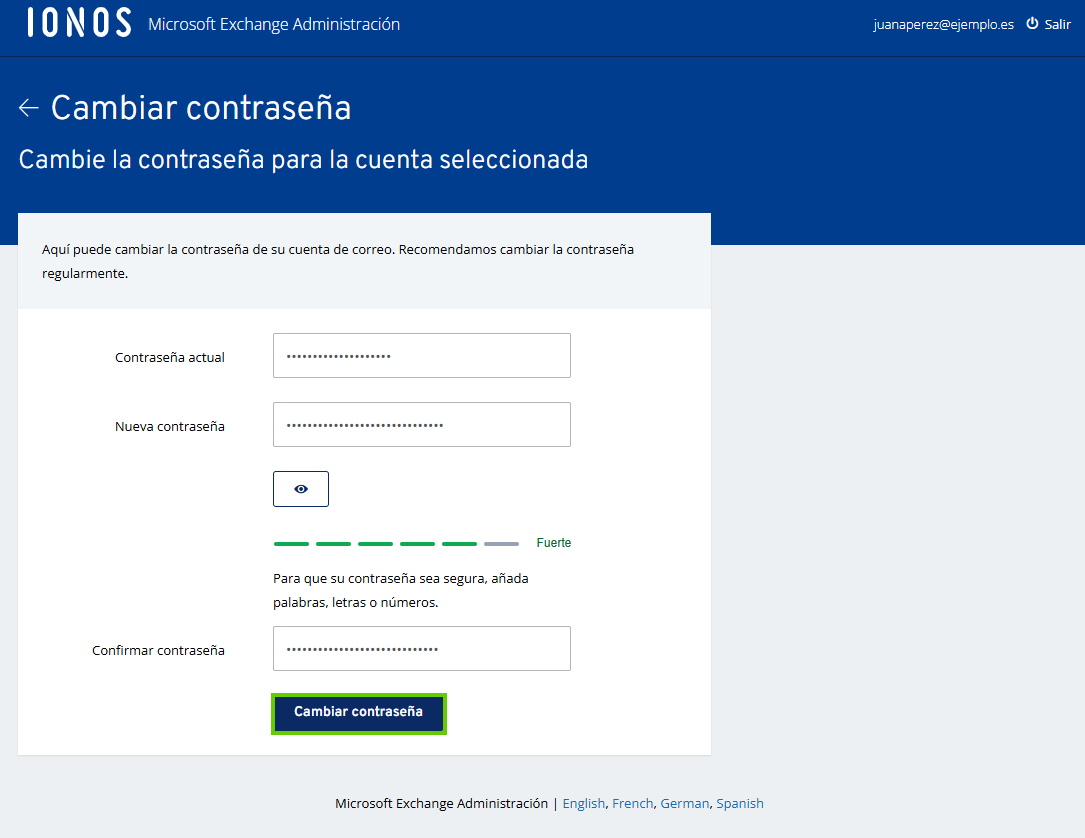
¡Hecho! El cambio de contraseña fue exitoso. El cambio puede tardar hasta 15 minutos en surtir efecto.
Cambiar la contraseña en Outlook Web App (OWA)
En Outlook Web App (OWA), es posible cambiar la contraseña existente, para lo que es necesario introducir la contraseña actual. Si has olvidado la contraseña de acceso a tu cuenta de Microsoft Exchange, te recomendamos que la cambies desde tu cuenta IONOS o en la herramienta de gestión de Microsoft Exchange. Para cambiar la contraseña en Outlook Web App:
- Accede a la página de inicio de sesión de Outlook Web App.
- Introduce tu dirección de correo electrónico completa y la contraseña correspondiente.
Haz clic en Iniciar sesión.
Se abrirá la página de inicio y se muestra la bandeja de entrada.
Haz clic en la rueda dentada situada en la parte derecha de la barra de de la parte superior, y a continuación pulsa Opciones.
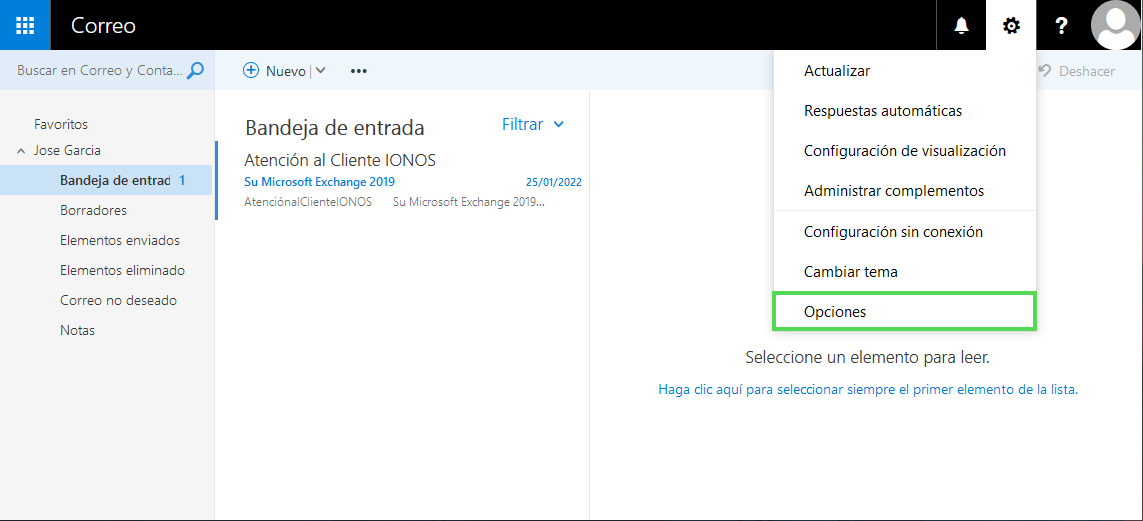
Haz clic en General.
Haz clic en Mi cuenta.
Haz clic en el enlace Cambiar su contraseña.
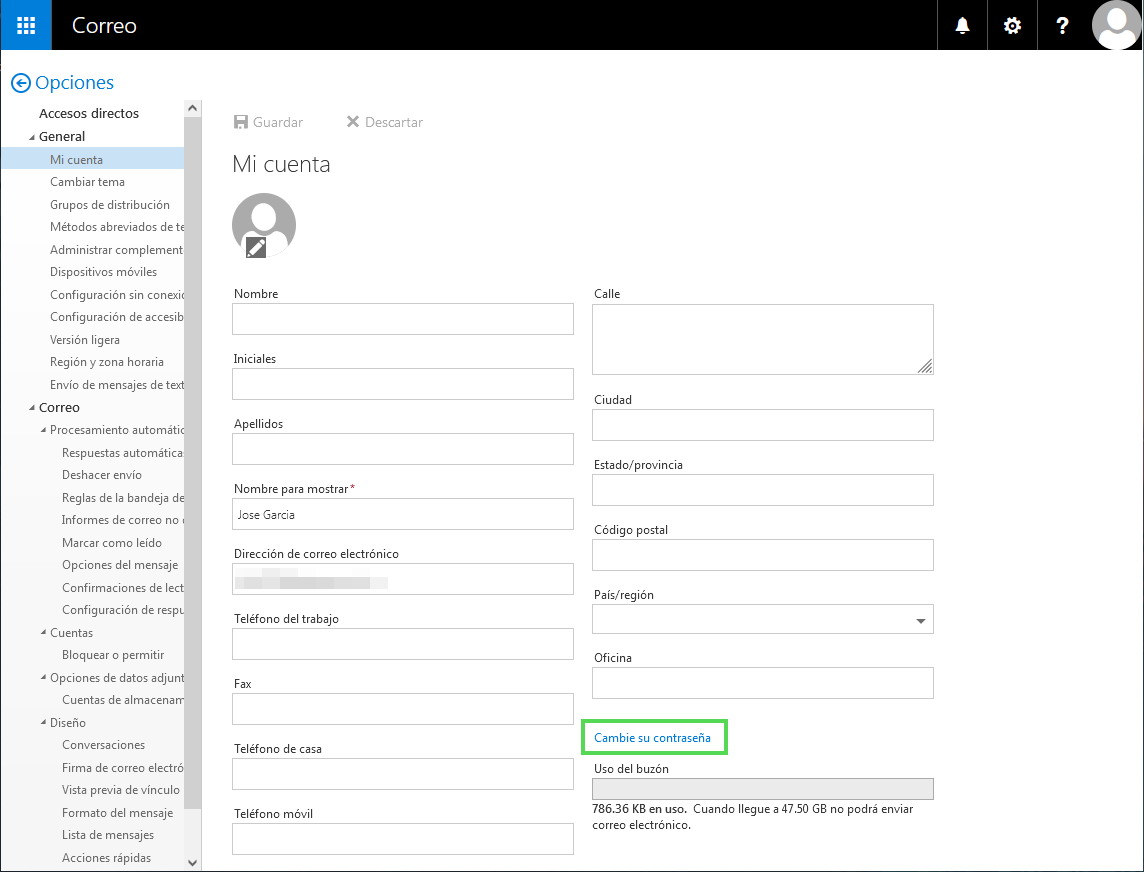
Se abre el panel de cambio de contraseña.
En el campo Contraseña actual, introduce la contraseña actual.
En el campo Nueva contraseña, introduce la nueva contraseña y repítela en el campo Confirmar contraseña nueva.
Haz clic en Guardar.
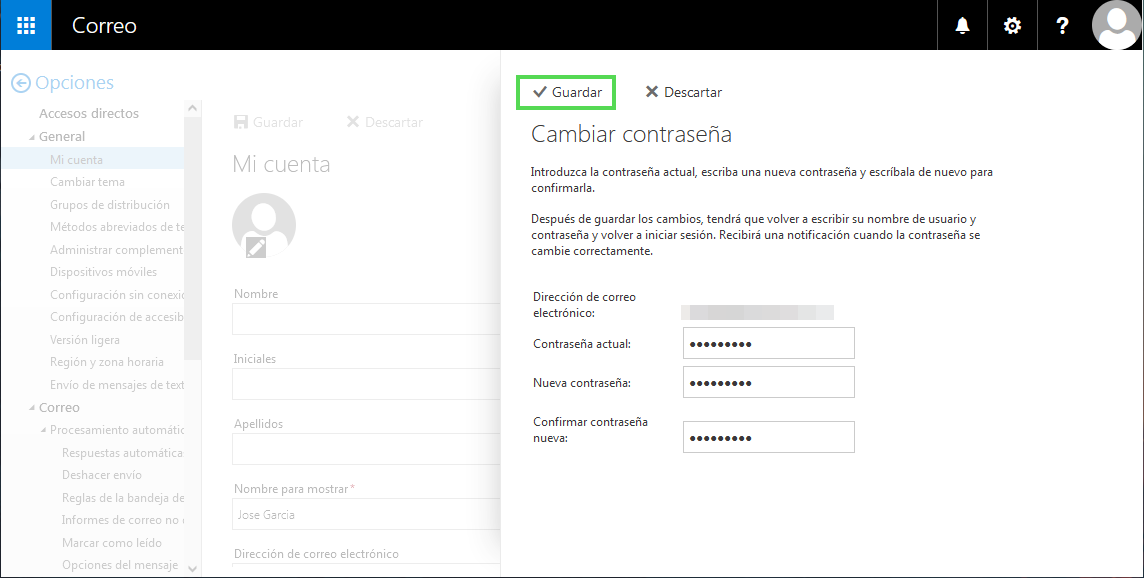
Se cambia la contraseña.
Si utilizas un programa de correo electrónico como Outlook para acceder a tu cuenta de Microsoft Exchange, o sincroniza tus datos a través de dispositivos móviles, la nueva contraseña también debe introducirse en estos programas y dispositivos. Si los dispositivos móviles siguen iniciando la sesión con la antigua contraseña, esto puede provocar el bloqueo de la cuenta. Puedes comprobar qué dispositivos móviles tienes conectados con ActiveSync a través de Outlook Web App (OWA).